Sobre esta extensión
ADD MUSICPRO NEW TAB es una extensión cuestionable que supuestamente le permite un acceso rápido a música y vídeos con un solo clic. Puede ser clasificado como un potentially unwanted program (PUP) y el adware debido a su comportamiento. Puede ha descargado la extensión sí mismo en la búsqueda de aplicaciones de música, pero podría también han sido redirigido al sitio de promoverlo y accidentalmente lo instalamos. O la extensión podría han entrado en tu ordenador vía paquetes freeware. Podría colocado algunos freeware que se fueron instalando, y usted no se dio cuenta, que le permitió instalar junto a. Esto es muy común porque los usuarios tienden a no prestar atención a cómo instalar programas. 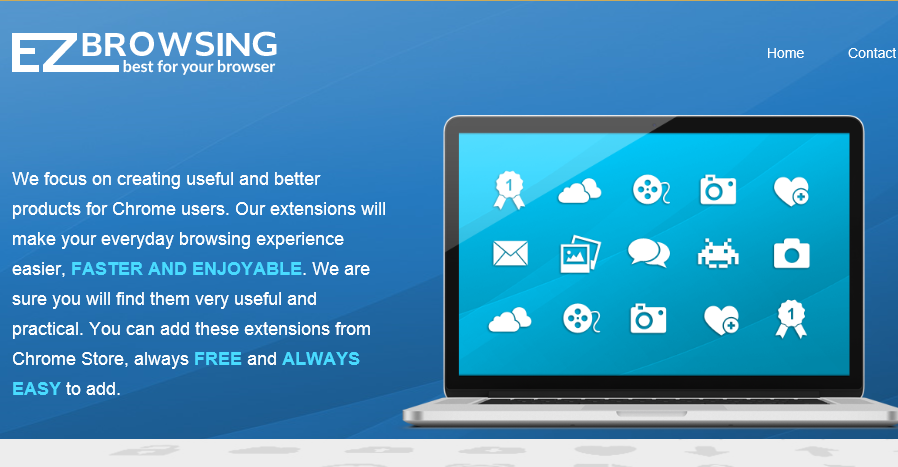
La extensión no es maliciosa en sí misma, ni dañará el ordenador directamente. Sin embargo, el contenido que provee de usted no siempre puede ser seguro. Adware no comprueba qué tipo de anuncios que muestra algunos de ellos podrían ser lleno de malware, y que podría resultar en su computadora se infecten. Si usted está buscando una música relacionada con la extensión, hay mejores por ahí. Y querrá eliminar ADD MUSICPRO NEW TAB.
Evitar este tipo de infecciones en el futuro
Si usted quiere prevenir este tipo de infecciones no deseadas en el futuro, usted necesita comenzar a prestar atención a cómo instalar programas. Muchos programas gratuitos llegan junto con los archivos adjuntos no deseados, que están autorizados a instalar junto a menos que manualmente les impiden hacerlo. Esto puede hacerse prestando atención a cómo instalar programas, y seleccionando Configuración avanzada o personalizada. Los ajustes hará ofertas agregados visible, y usted podrá anular su selección. Todo lo que necesitas hacer es desmarcar las casillas, y se puede seguir instalando el programa.
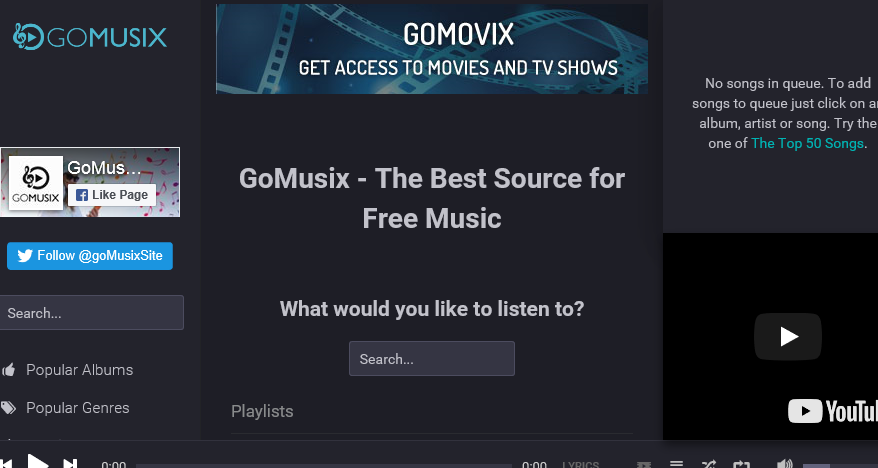 Usted podría han también sido redirigido a su página para descargar, primero Nextlnk19.com y luego music.iezbrowsing.com/wim/lp/lp7/index_9.php. El sitio web le dará los términos y condiciones, que le aconsejamos que lea, y el botón de descarga. Se podría pensar será útil y decide instalar la extensión. Sin embargo, advertimos que nunca descargar nada de esta manera. No de sitios/fuentes oficiales está buscando problemas.
Usted podría han también sido redirigido a su página para descargar, primero Nextlnk19.com y luego music.iezbrowsing.com/wim/lp/lp7/index_9.php. El sitio web le dará los términos y condiciones, que le aconsejamos que lea, y el botón de descarga. Se podría pensar será útil y decide instalar la extensión. Sin embargo, advertimos que nunca descargar nada de esta manera. No de sitios/fuentes oficiales está buscando problemas.
¿Debe eliminar ADD MUSICPRO NEW TAB?
La extensión supuestamente le dará acceso rápido a la música relacionada con las cosas, como canciones, álbumes y videos. Usted puede encontrar la configuración del navegador cambiada, y no hay manera de invertir mientras la infección todavía está presente. Primero tendrías que deshacerse de él. Y esos cambios pueden afectar todos sus navegadores, incluyendo Internet Explorer, Google Chrome y Firefox de Mozilla.
La extensión puede proporcionar acceso fácil a la música, pero dudamos que tendría problemas para acceder al mismo contenido sin él. Te darás cuenta que mucho más anuncios aparecen en la pantalla. Se abrirá por todas partes, no importa que sitio puede que esté utilizando, y que puede conseguir molesto bastante rápidamente. Que podrían estar ofreciendo todo tipo de cosas, pero no se aconseja realizar con ellos. Usted podría estar expuesto a contenidos poco fiables, que podrían causar algún tipo de infección grave en su computadora. Adware no comprueba si los sitios son seguros, por lo que fácilmente podrías estar expuesto a algo peligroso. Mantener esta extensión no es vale la pena la molestia, especialmente si aún no escoge a instalarlo.
ADD MUSICPRO NEW TAB retiro
Si tienes poca experiencia cuando se trata de ordenadores, podría tener problemas con la eliminación manual. Tienes que encontrar la infección, pero usted encontrará las instrucciones a continuación de este artículo para ayudarle. Si el proceso está dando usted problemas, sugerimos obtener software anti-spyware para ayudar con el proceso. Localizar donde se esconde la infección y deshacerse de él para usted. Después de eliminarlo, deben dejar los anuncios y redirecciones.
Offers
Descarga desinstaladorto scan for ADD MUSICPRO NEW TABUse our recommended removal tool to scan for ADD MUSICPRO NEW TAB. Trial version of provides detection of computer threats like ADD MUSICPRO NEW TAB and assists in its removal for FREE. You can delete detected registry entries, files and processes yourself or purchase a full version.
More information about SpyWarrior and Uninstall Instructions. Please review SpyWarrior EULA and Privacy Policy. SpyWarrior scanner is free. If it detects a malware, purchase its full version to remove it.

Detalles de revisión de WiperSoft WiperSoft es una herramienta de seguridad que proporciona seguridad en tiempo real contra amenazas potenciales. Hoy en día, muchos usuarios tienden a software libr ...
Descargar|más


¿Es MacKeeper un virus?MacKeeper no es un virus, ni es una estafa. Si bien hay diversas opiniones sobre el programa en Internet, mucha de la gente que odio tan notorio el programa nunca lo han utiliz ...
Descargar|más


Mientras que los creadores de MalwareBytes anti-malware no han estado en este negocio durante mucho tiempo, compensa con su enfoque entusiasta. Estadística de dichos sitios web como CNET indica que e ...
Descargar|más
Quick Menu
paso 1. Desinstalar ADD MUSICPRO NEW TAB y programas relacionados.
Eliminar ADD MUSICPRO NEW TAB de Windows 8
Haga clic con el botón derecho al fondo del menú de Metro UI y seleccione Todas las aplicaciones. En el menú de aplicaciones, haga clic en el Panel de Control y luego diríjase a Desinstalar un programa. Navegue hacia el programa que desea eliminar y haga clic con el botón derecho sobre el programa y seleccione Desinstalar.


ADD MUSICPRO NEW TAB de desinstalación de Windows 7
Haga clic en Start → Control Panel → Programs and Features → Uninstall a program.


Eliminación ADD MUSICPRO NEW TAB de Windows XP
Haga clic en Start → Settings → Control Panel. Busque y haga clic en → Add or Remove Programs.


Eliminar ADD MUSICPRO NEW TAB de Mac OS X
Haz clic en el botón ir en la parte superior izquierda de la pantalla y seleccionados aplicaciones. Seleccione la carpeta de aplicaciones y buscar ADD MUSICPRO NEW TAB o cualquier otro software sospechoso. Ahora haga clic derecho sobre cada una de esas entradas y seleccionar mover a la papelera, luego derecho Haz clic en el icono de la papelera y seleccione Vaciar papelera.


paso 2. Eliminar ADD MUSICPRO NEW TAB de los navegadores
Terminar las extensiones no deseadas de Internet Explorer
- Abra IE, de manera simultánea presione Alt+T y seleccione Administrar Complementos.


- Seleccione Barras de Herramientas y Extensiones (los encuentra en el menú de su lado izquierdo).


- Desactive la extensión no deseada y luego, seleccione los proveedores de búsqueda. Agregue un proveedor de búsqueda nuevo y Elimine el no deseado. Haga clic en Cerrar. Presione Alt + T nuevamente y seleccione Opciones de Internet. Haga clic en la pestaña General, modifique/elimine la página de inicio URL y haga clic en OK
Cambiar página de inicio de Internet Explorer si fue cambiado por el virus:
- Presione Alt + T nuevamente y seleccione Opciones de Internet.


- Haga clic en la pestaña General, modifique/elimine la página de inicio URL y haga clic en OK.


Reiniciar su navegador
- Pulsa Alt+X. Selecciona Opciones de Internet.


- Abre la pestaña de Opciones avanzadas. Pulsa Restablecer.


- Marca la casilla.


- Pulsa Restablecer y haz clic en Cerrar.


- Si no pudo reiniciar su navegador, emplear una buena reputación anti-malware y escanear su computadora entera con él.
ADD MUSICPRO NEW TAB borrado de Google Chrome
- Abra Chrome, presione simultáneamente Alt+F y seleccione en Configuraciones.


- Clic en Extensiones.


- Navegue hacia el complemento no deseado, haga clic en papelera de reciclaje y seleccione Eliminar.


- Si no está seguro qué extensiones para quitar, puede deshabilitarlas temporalmente.


Reiniciar el buscador Google Chrome página web y por defecto si fuera secuestrador por virus
- Abra Chrome, presione simultáneamente Alt+F y seleccione en Configuraciones.


- En Inicio, marque Abrir una página específica o conjunto de páginas y haga clic en Configurar páginas.


- Encuentre las URL de la herramienta de búsqueda no deseada, modifíquela/elimínela y haga clic en OK.


- Bajo Búsqueda, haga clic en el botón Administrar motores de búsqueda. Seleccione (o agregue y seleccione) un proveedor de búsqueda predeterminado nuevo y haga clic en Establecer como Predeterminado. Encuentre la URL de la herramienta de búsqueda que desea eliminar y haga clic en X. Haga clic en Listo.




Reiniciar su navegador
- Si el navegador todavía no funciona la forma que prefiera, puede restablecer su configuración.
- Pulsa Alt+F. Selecciona Configuración.


- Pulse el botón Reset en el final de la página.


- Pulse el botón Reset una vez más en el cuadro de confirmación.


- Si no puede restablecer la configuración, compra una legítima anti-malware y analiza tu PC.
Eliminar ADD MUSICPRO NEW TAB de Mozilla Firefox
- Presione simultáneamente Ctrl+Shift+A para abrir el Administrador de complementos en una pestaña nueva.


- Haga clic en Extensiones, localice el complemento no deseado y haga clic en Eliminar o Desactivar.


Puntee en menu (esquina superior derecha), elija opciones.
- Abra Firefox, presione simultáneamente las teclas Alt+T y seleccione Opciones.


- Haga clic en la pestaña General, modifique/elimine la página de inicio URL y haga clic en OK. Ahora trasládese al casillero de búsqueda de Firefox en la parte derecha superior de la página. Haga clic en el ícono de proveedor de búsqueda y seleccione Administrar Motores de Búsqueda. Elimine el proveedor de búsqueda no deseado y seleccione/agregue uno nuevo.


- Pulse OK para guardar estos cambios.
Reiniciar su navegador
- Pulsa Alt+U.


- Haz clic en Información para solucionar problemas.


- ulsa Restablecer Firefox.


- Restablecer Firefox. Pincha en Finalizar.


- Si no puede reiniciar Mozilla Firefox, escanee su computadora entera con una confianza anti-malware.
Desinstalar el ADD MUSICPRO NEW TAB de Safari (Mac OS X)
- Acceder al menú.
- Selecciona preferencias.


- Ir a la pestaña de extensiones.


- Toque el botón Desinstalar el ADD MUSICPRO NEW TAB indeseables y deshacerse de todas las otras desconocidas entradas así. Si no está seguro si la extensión es confiable o no, simplemente desmarque la casilla Activar para deshabilitarlo temporalmente.
- Reiniciar Safari.
Reiniciar su navegador
- Toque el icono menú y seleccione Reiniciar Safari.


- Elija las opciones que desee y pulse Reset reset (a menudo todos ellos son pre-seleccion).


- Si no puede reiniciar el navegador, analiza tu PC entera con un software de eliminación de malware auténtico.
Site Disclaimer
2-remove-virus.com is not sponsored, owned, affiliated, or linked to malware developers or distributors that are referenced in this article. The article does not promote or endorse any type of malware. We aim at providing useful information that will help computer users to detect and eliminate the unwanted malicious programs from their computers. This can be done manually by following the instructions presented in the article or automatically by implementing the suggested anti-malware tools.
The article is only meant to be used for educational purposes. If you follow the instructions given in the article, you agree to be contracted by the disclaimer. We do not guarantee that the artcile will present you with a solution that removes the malign threats completely. Malware changes constantly, which is why, in some cases, it may be difficult to clean the computer fully by using only the manual removal instructions.
